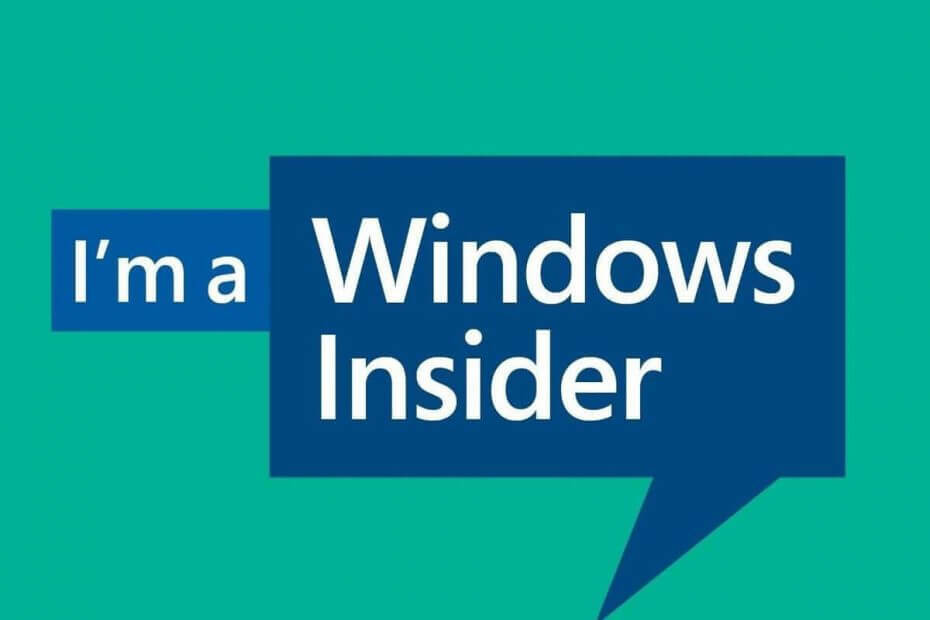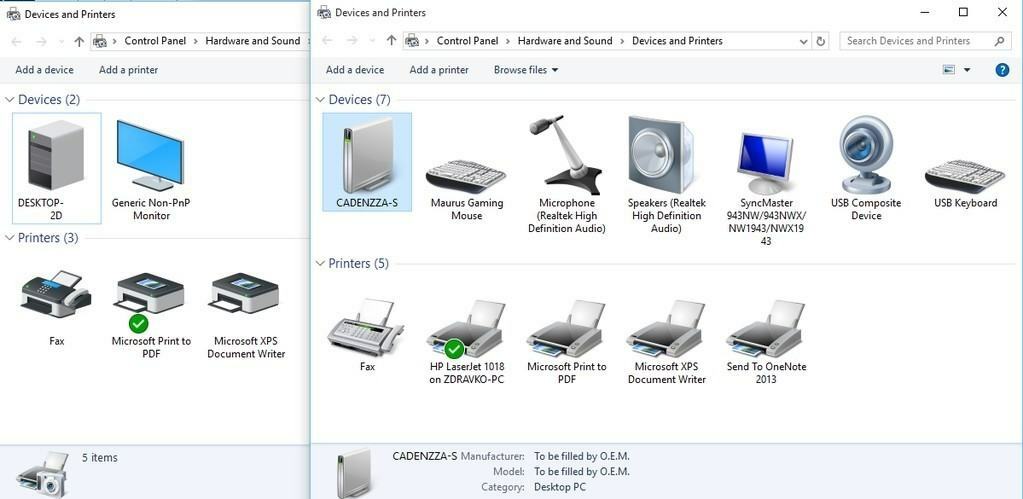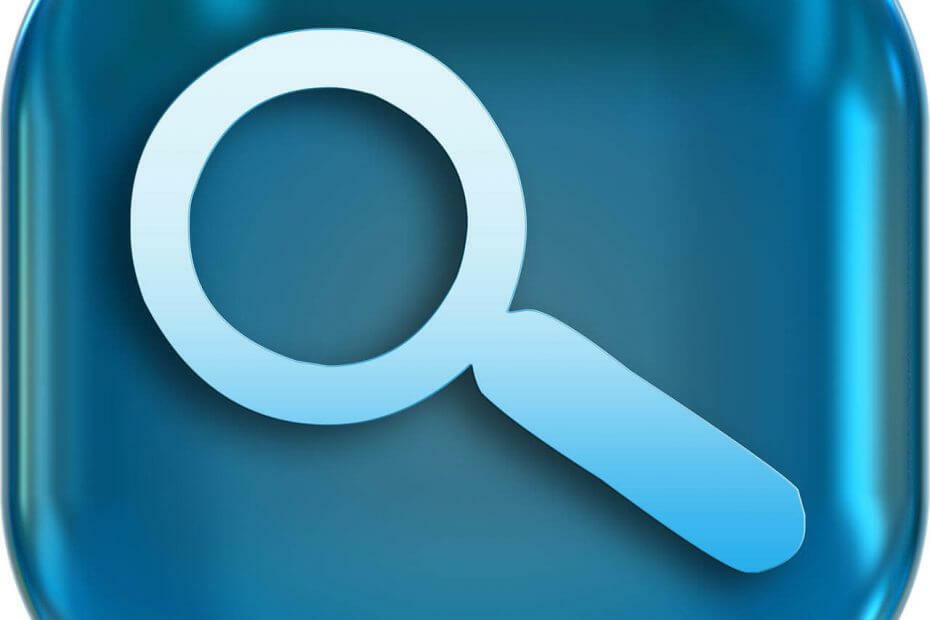„Steam“ yra populiari žaidimų biblioteka. Tai leidžia vartotojams žaisti žaidimus ir atsisiųsti žaidimus į savo Steam paskyras. Kadangi tai yra debesų biblioteka, ji leidžia vartotojams naudotis bet kokiu kompiuteriu ir leidžia saugoti daugybę žaidimų ribotoje kompiuterio atmintyje. Dėl šių savybių jis labai populiarus žaidėjų bendruomenėje. Tačiau daugelis žaidėjų pranešė savo sistemose matę toliau pateiktą klaidos kodą.
Klaidos kodas 105 – nepavyksta prisijungti prie serverio. Serverio klaida gali būti neprisijungus
Ši klaida dažniausiai pastebima dėl kai kurių ryšio problemų. Kai pamatysite šią problemą savo sistemoje, išbandykite toliau pateiktus bendruosius pataisymus ir patikrinkite, ar problema išspręsta.
- Iš naujo paleiskite maršrutizatorių.
- Iš naujo paleiskite sistemą.
Vis dėlto matote problemą? Nesijaudinti. Šiame straipsnyje mes sudarėme keletą pataisymų, kurie padės išspręsti „Steam“ klaidą su klaidos kodu 105.
Turinys
1 pataisymas: išvalykite DNS nustatymus
1 veiksmas: laikykite klavišus Windows + R Norėdami atidaryti dialogo langą Vykdyti.
2 veiksmas: Vykdymo dialogo lange įveskite cmd ir laikykite raktus Ctrl + Shift + Enter. Tai turėtų atidaryti komandų eilutę su administratoriaus teisėmis.
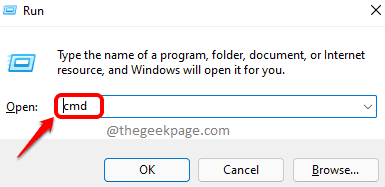
3 veiksmas: Vartotojo prieigos valdymas Atsidariusiame lange, kuriame prašoma leidimo, spustelėkite Taip.
4 veiksmas: Atsidariusiame komandų eilutės lange įveskite šią komandą ir paspauskite Enter.
ipconfig /flushdns. „netsh winsock“ nustatymas iš naujo. išeiti
SKELBIMAS
5 veiksmas: iš naujo paleiskite sistemą.
2 pataisymas: pakeiskite savo DNS adresą
1 veiksmas: laikykite klavišus Windows + R Norėdami atidaryti dialogo langą Vykdyti.
2 veiksmas: Pasirodžiusiame lange Vykdyti įveskite komandą ncpa.cpl ir paspauskite Enter.
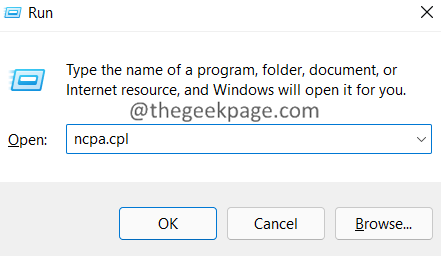
3 veiksmas: dukart spustelėkite Tinklo adapteris per kurį esate prisijungę.
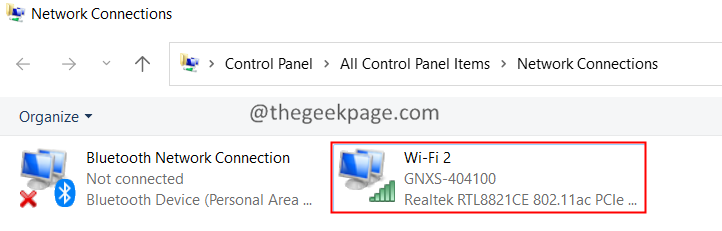
4 veiksmas: spustelėkite Savybės mygtuką.
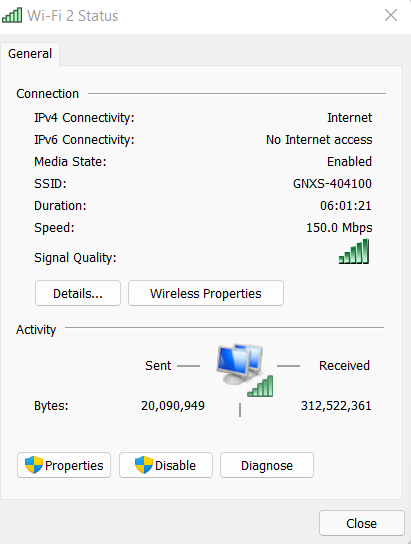
5 veiksmas: po skyriumi, Ryšiui naudojami šie elementai, dukart spustelėkite 4 interneto protokolo versija (TCP/IPv4)
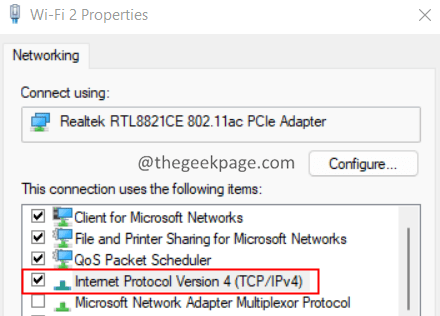
6 veiksmas: atidarytame lange spustelėkite Naudokite šiuos DNS serverio adresus.
7 veiksmas: Preferred SND serveryje įveskite reikšmę 1.1.1.1
8 veiksmas: Alternatyviame DNS serveryje įveskite reikšmę 1.0.0.1
9 veiksmas: spustelėkite GERAI.
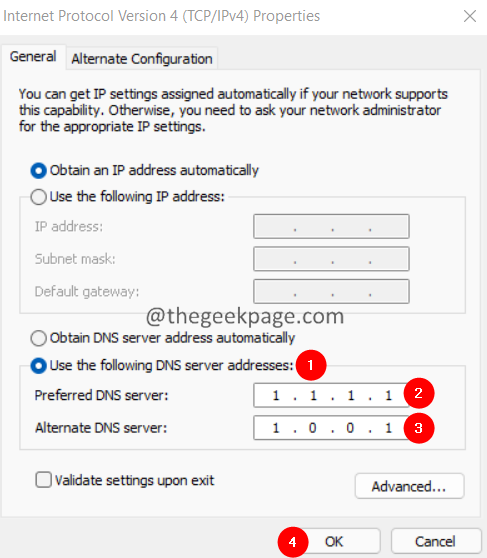
3 pataisymas: ištrinkite naršyklės slapukus iš „Steam“ programos
1 veiksmas: atidarykite „Steam“ programą dukart spustelėdami ją.
2 veiksmas: spustelėkite Garai meniu parinktis, esanti kairiajame šoniniame kampe.
3 veiksmas: spustelėkite Nustatymai.
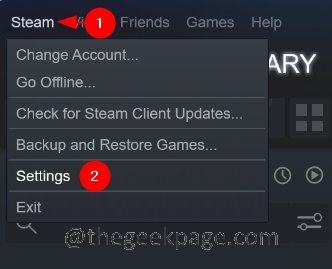
4 veiksmas: atsidaro langas Nustatymai. Kairėje pusėje spustelėkite Interneto naršyklė. Dešinėje pusėje spustelėkite mygtukus Ištrinkite žiniatinklio naršyklės talpyklą sekė Ištrinti visus naršyklės slapukus
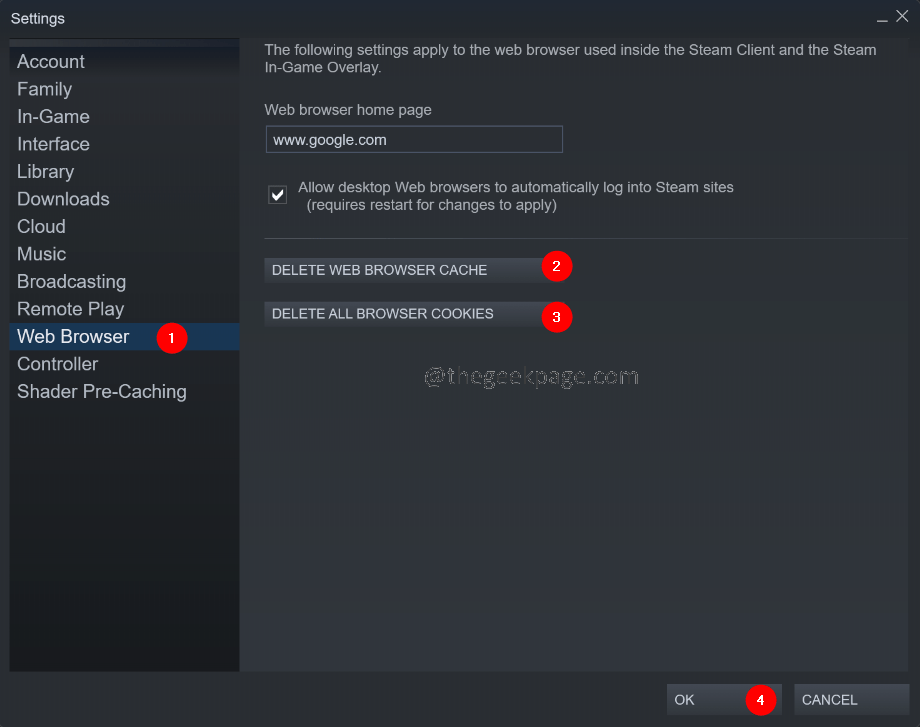
4 pataisymas: naršyklėje išjunkite skelbimų blokavimo plėtinį
Jei naršyklėje naudojate bet kokį skelbimų blokavimo plėtinį, pabandykite laikinai jį išjungti ir patikrinkite, ar tai išsprendžia problemą.
Pastaba: veiksmai buvo pateikti „Google Chrome“ naršyklei, kitoje naršyklėje turėtų būti atlikti panašūs veiksmai.
1 veiksmas: atidarykite „Google Chrome“.
2 veiksmas: Viršutinėje juostoje įveskite žemiau esančią komandą ir paspauskite Enter.
chromas: // plėtiniai
3 veiksmas: po išvardytais plėtiniais suraskite skelbimų blokavimo plėtinį (jei yra) ir jį išjunkite.
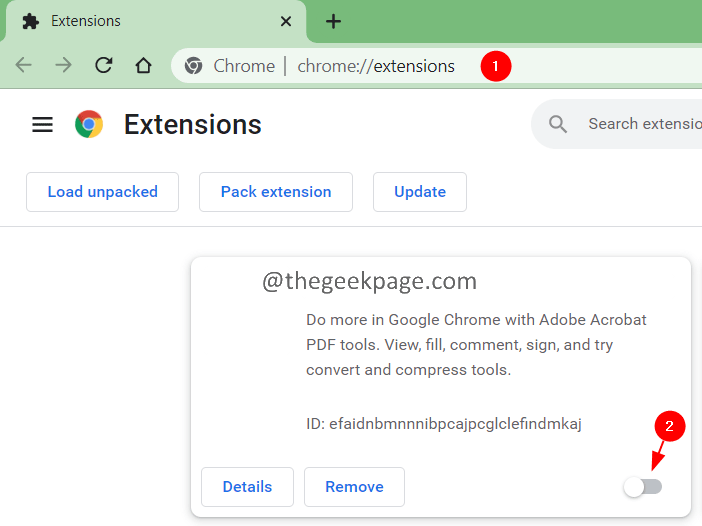
Tai viskas.
Tikimės, kad šis straipsnis buvo informatyvus. Ačiū, kad skaitėte.
Komentuokite ir praneškite mums, kaip išspręsti problemą.
1 žingsnis - Atsisiųskite „Restoro PC Repair Tool“ iš čia
2 veiksmas – spustelėkite Pradėti nuskaitymą, kad automatiškai rastumėte ir išspręstumėte bet kokią kompiuterio problemą.